Zelfstudie: DocuSign configureren voor automatische inrichting van gebruikers
Het doel van deze zelfstudie is om u de stappen te laten zien die u moet uitvoeren in DocuSign en Microsoft Entra ID om gebruikersaccounts automatisch in te richten en de inrichting van gebruikersaccounts ongedaan te maken van Microsoft Entra ID voor DocuSign.
Vereisten
In het scenario dat in deze zelfstudie wordt beschreven, wordt ervan uitgegaan dat u al beschikt over de volgende items:
- Een Microsoft Entra-tenant.
- Een abonnement op DocuSign waarvoor eenmalige aanmelding is ingeschakeld
- Een gebruikersaccount in DocuSign met teambeheerdersmachtigingen.
Gebruikers toewijzen aan DocuSign
Microsoft Entra ID maakt gebruik van een concept met de naam 'toewijzingen' om te bepalen welke gebruikers toegang moeten krijgen tot geselecteerde apps. In de context van het automatisch inrichten van gebruikersaccounts worden alleen de gebruikers en groepen gesynchroniseerd die aan een toepassing in Microsoft Entra ID zijn toegewezen.
Voordat u de inrichtingsservice configureert en inschakelt, moet u bepalen welke gebruikers en/of groepen in Microsoft Entra ID de gebruikers vertegenwoordigen die toegang nodig hebben tot uw DocuSign-app. Eenmaal besloten, kunt u deze gebruikers aan uw DocuSign-app toewijzen door deze instructies te volgen:
Een gebruiker of groep toewijzen aan een bedrijfs-app
Belangrijke tips voor het toewijzen van gebruikers aan DocuSign
Het wordt aanbevolen om één Microsoft Entra-gebruiker toe te wijzen aan DocuSign om de inrichtingsconfiguratie te testen. Extra gebruikers kunnen later worden toegewezen.
Wanneer u een gebruiker toewijst aan DocuSign, moet u een geldige gebruikersrol selecteren. De rol Standaardtoegang werkt niet voor inrichting.
Notitie
Microsoft Entra ID biedt geen ondersteuning voor het inrichten van groepen met de Docusign-toepassing. Alleen gebruikers kunnen worden ingericht.
Inrichting van gebruikers inschakelen
In deze sectie wordt u begeleid bij het verbinden van uw Microsoft Entra-id met de api voor het inrichten van gebruikersaccounts van DocuSign en het configureren van de inrichtingsservice voor het maken, bijwerken en uitschakelen van toegewezen gebruikersaccounts in DocuSign op basis van gebruikers- en groepstoewijzing in Microsoft Entra-id.
Fooi
U kunt er ook voor kiezen om eenmalige aanmelding op basis van SAML in te schakelen voor DocuSign, waarvoor u de instructies in Azure Portal volgt. Eenmalige aanmelding kan onafhankelijk van automatische inrichting worden geconfigureerd, maar deze twee functies vormen een aanvulling op elkaar.
Inrichting van gebruikersaccount configureren:
Het doel van deze sectie is om een overzicht te geven van het inschakelen van gebruikersinrichting van Active Directory-gebruikersaccounts in DocuSign.
Meld u aan bij het Microsoft Entra-beheercentrum als ten minste een cloudtoepassing Beheer istrator.
Blader naar Bedrijfstoepassingen voor identiteitstoepassingen>>.
Als u DocuSign al hebt geconfigureerd voor eenmalige aanmelding, zoekt u met het zoekveld naar uw instantie van DocuSign. Selecteer anders Toevoegen en zoek naar DocuSign in de toepassingsgalerie. Selecteer DocuSign in de zoekresultaten en voeg de toepassing toe aan uw lijst met toepassingen.
Selecteer uw exemplaar van DocuSign en selecteer vervolgens het tabblad Inrichten.
Stel Inrichtingsmodus in op Automatisch.
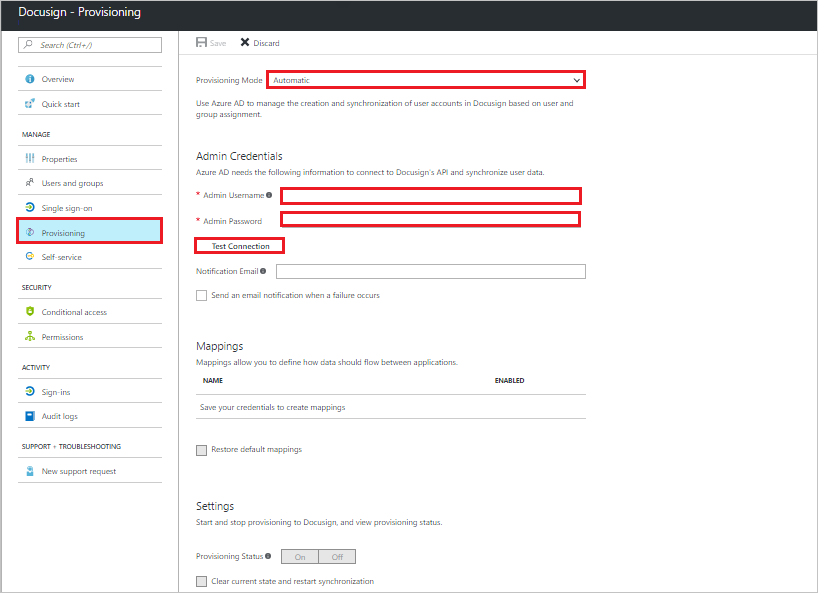
Geef in de sectie Beheerdersreferenties de volgende configuratie-instellingen op:
Typ in het tekstvak Gebruikersnaam van beheerder een naam voor het DocuSign-account waaraan het profiel Systeembeheerder is toegewezen op DocuSign.com.
Typ in het tekstvak Wachtwoord voor beheerder het wachtwoord voor dit account.
Notitie
Als zowel eenmalige aanmelding als het inrichten van gebruikers is ingesteld, moeten de verificatiereferenties die worden gebruikt voor inrichting zijn geconfigureerd voor zowel eenmalige aanmelding als aanmelding met gebruikersnaam en wachtwoord.
Selecteer Test Verbinding maken ion om ervoor te zorgen dat Microsoft Entra ID verbinding kan maken met uw DocuSign-app.
Voer het e-mailadres in van een persoon of groep die meldingen van inrichtingsfouten moet ontvangen in het veld E-mailadres voor meldingen en schakel het selectievakje in.
Klik op Opslaan.
Selecteer in de sectie Toewijzingen de optie Microsoft Entra-gebruikers synchroniseren met DocuSign.
Controleer in de sectie Kenmerktoewijzingen de gebruikerskenmerken die vanuit Microsoft Entra-id met DocuSign worden gesynchroniseerd. De kenmerken die als overeenkomende eigenschappen zijn geselecteerd, worden gebruikt om de gebruikersaccounts in DocuSign te vinden voor updatebewerkingen. Selecteer de knop Opslaan om eventuele wijzigingen door te voeren.
Als u de Microsoft Entra-inrichtingsservice voor DocuSign wilt inschakelen, wijzigt u de inrichtingsstatusin Aan in de sectie Instellingen
Klik op Opslaan.
De eerste synchronisatie van gebruikers en/of groepen die zijn toegewezen aan DocuSign in de sectie Gebruikers en groepen, wordt gestart. De eerste synchronisatie duurt langer dan volgende synchronisaties, die ongeveer om de 40 minuten plaatsvinden zolang de service wordt uitgevoerd. U kunt de sectie Synchronisatiedetails gebruiken om de voortgang te controleren en koppelingen te volgen naar activiteitenlogboeken van de inrichting, waarin alle acties worden beschreven die met de inrichtingsservice worden uitgevoerd voor uw DocuSign-app.
Zie Rapportage over automatische inrichting van gebruikersaccounts voor meer informatie over het lezen van de Microsoft Entra-inrichtingslogboeken.
Tips voor probleemoplossing
- Het inrichten van een rol of machtigingsprofiel voor een gebruiker in DocuSign kan worden uitgevoerd met behulp van een expressie in uw kenmerktoewijzingen waarin de functies switch en singleAppRoleAssignment worden gebruikt. Met de onderstaande expressie wordt bijvoorbeeld de id '8032066' ingericht wanneer aan een gebruiker de rol 'DS Beheer' is toegewezen in Microsoft Entra-id. Er wordt geen machtigingsprofiel ingericht als aan de gebruiker geen rol aan de Zijde van Microsoft Entra ID is toegewezen. De id kan worden opgehaald uit de portal van DocuSign.
Switch(SingleAppRoleAssignment([appRoleAssignments])," ", "DS Admin", "8032066")